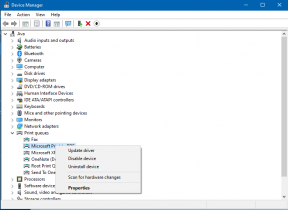Düzeltme: Microsoft Hesabınıza Bağlı Herhangi Bir Uygulanabilir Cihaz Yok
Miscellanea / / October 11, 2021
Microsoft mağazasından bir uygulama veya oyun indirmeye veya yüklemeye çalıştığınızda, "Görünüşe göre bağlı herhangi bir geçerli cihazınız yok gibi görünüyor" yazan bir hata mesajı alabilirsiniz. Microsoft Hesabınız." Bu hata, Microsoft hesabınızla kayıtlı Xbox cihazınız olmadığında ve yine de Microsoft'tan bir uygulama veya oyun indirmeyi denediğinizde ortaya çıkar. Mağaza.
Bu hatanın ortak nedeni, doğru Microsoft hesabıyla oturum açmamış olmanızdır. Yine, hesabınız için kayıtlı ondan fazla cihazınız varsa, bu da bu hata mesajına neden olur. Microsoft'un en fazla on cihaza bağlanma sınırı vardır. Bazen sorun, bozulmaya meyilli olduğu için Microsoft mağaza veritabanı dosyasında da olabilir. Sebebi ne olursa olsun, bu yazıda bunu düzeltmek için tüm olası çözümlere bakacağız. O halde daha fazla uzatmadan konuya girelim.

Sayfa İçeriği
-
Microsoft Hesabınıza Bağlı Herhangi Bir Uygulanabilir Cihazınız Yok mu nasıl düzeltilir?
- Microsoft Mağazasını sıfırlayın:
- Microsoft Mağaza Veritabanı Dosyalarını Kaldırın:
- Cihaz Sınırını Doğrulayın:
- Microsoft Mağazası Uygulamanızı yeniden kaydettirin:
- Windows işletim sisteminizi güncelleyin:
Microsoft Hesabınıza Bağlı Herhangi Bir Uygulanabilir Cihazınız Yok mu nasıl düzeltilir?
Bu sorun için en kolay düzeltmelerden biri Microsoft mağazasını sıfırlamak veya Microsoft mağazası veritabanı dosyasını silmek. Ama bu her zaman işe yaramaz. Öyleyse buradaki tüm olası çözümlere bir göz atalım.
Microsoft Mağazasını sıfırlayın:
Microsoft Store'daki hatalar ve aksaklıklar, bu hata mesajının ortaya çıkmasının nedeni olabilir.
- Windows Ayarlarını açmak için Windows Tuşu + I tuşlarına basın.
- Ayarlar menüsündeki Uygulamalar bölümüne tıklayın.
- Arama çubuğuna tıklayın ve Microsoft Store'u arayın.
- Microsoft mağazasını bulduğunuzda, altındaki gelişmiş seçeneklere tıklayın.

- Şimdi Sıfırla düğmesine tıklayın.
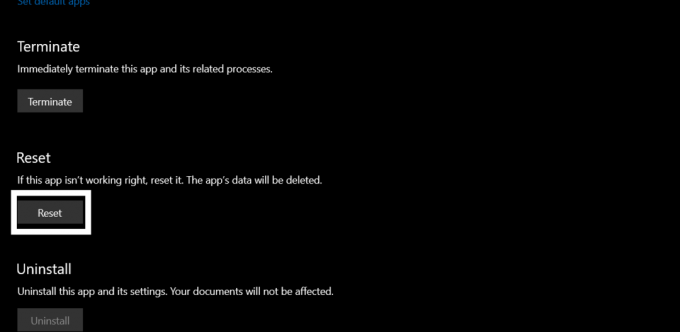
- Bir onay penceresi açılacaktır. Yeniden sıfırlamaya tıklayarak işlemi onaylayın.

Şimdi uygulamayı veya oyunu tekrar indirmeyi deneyin. Aynı hata mesajını tekrar görürseniz, bir sonraki olası çözümü deneyin.
Microsoft Mağaza Veritabanı Dosyalarını Kaldırın:
Dahili depolama alanınızda depolanan bir Microsoft Store veritabanı dosyası var. Bu hata mesajını düzeltmek için silmeyi deneyebilirsiniz.
Reklamlar
- C sürücüsünü açın.
- Windows > SoftwareDistribution'a gidin.
- DataStore'u açın ve ardından DataStore.edb'yi silin.

- Son olarak, bilgisayarınızı yeniden başlatın.
Şimdi uygulamayı veya oyunu tekrar indirmeyi deneyin. Aynı hata mesajını tekrar görürseniz, bir sonraki olası çözümü deneyin.
Cihaz Sınırını Doğrulayın:
Microsoft, yalnızca on cihazın tek bir Microsoft hesabına bağlanmasına ve bunu Microsoft Store için kullanmasına izin verir. Hesabınıza bağlı ondan fazla cihazınız varsa, bu hata mesajıyla karşılaşacaksınız.
Reklamlar
- Web tarayıcınızı açın ve bunu ziyaret edin bağlantı.
- Cihaz sınırlarını yönet'i seçin.
- Hesabınıza bağlı cihazların sayısını kontrol edin. Bu listede ondan fazla cihaz varsa, artık ihtiyacınız olmayanları kaldırın.
Şimdi uygulamayı veya oyunu tekrar indirmeyi deneyin. Aynı hata mesajını tekrar görürseniz, bir sonraki olası çözümü deneyin.
Microsoft Mağazası Uygulamanızı yeniden kaydettirin:
Windows PC'nizde Mağaza uygulamasını yeniden kaydettirmek de bu hatayı çözebilir. Bir uygulamayı kaydetmek basittir ve komut istemi penceresinde yalnızca bir komut alır.
- Çalıştır iletişim kutusunu açmak için Windows Tuşu + R tuşlarına basın.
- Çalıştır iletişim kutusuna cmd yazın ve Ctrl + Shift + Enter tuşlarına basın.
- Yönetici erişimi isteyen UAC penceresi açılır. Burada Tamam'a tıklayın.
- Komut istemi penceresi şimdi açılacaktır. Aşağıdaki komutu cmd penceresine girin ve Enter'a basın.
powershell -ExecutionPolicy Sınırsız Eklenti-AppxPackage -DisableDevelopmentMode -$Env'yi Kaydedin: SystemRootWinStoreAppxManifest. XML

Şimdi uygulamayı veya oyunu tekrar indirmeyi deneyin. Aynı hata mesajını tekrar görürseniz, bir sonraki olası çözümü deneyin.
Windows işletim sisteminizi güncelleyin:
Yukarıda belirtilen çözümlerden hiçbiri sizin için işe yaramadıysa, son çare olarak Windows'u en son sürüme güncellemeyi denemelisiniz. Windows'un eski sürümlerinde, Microsoft Store'u kesintiye uğratan hatalı bir arayüz olabilir. Bu nedenle, Windows'u en yeni sürüme güncellemek Microsoft Store'daki hatanızı çözebilir.
- Ayarlar uygulamasını açmak için Windows Tuşu + I tuşlarına basın.
- Ayarlar menüsünde Güncelleme ve Güvenlik bölümüne tıklayın.
- Soldaki Güncellemeleri Kontrol Et sekmesine tıklayın.

- Kontrol tamamlandıktan sonra, mevcut güncellemeler birer birer görünecektir. Hepsini bilgisayarınıza kurun.
Bu, Microsoft Mağazası ile hata mesajınızı çözmelidir.
Bu, "Microsoft Hesabınıza Bağlı Herhangi Bir Uygulanabilir Cihazınız Yok" sorununu düzeltmekle ilgilidir. Bu makaleyle ilgili herhangi bir sorunuz veya sorunuz varsa, aşağıya yorum yapın, size geri döneceğiz. Ayrıca, diğer makalelerimize de göz atmayı unutmayın. iPhone ipuçları ve püf noktaları,Android ipuçları ve püf noktaları, PC ipuçları ve püf noktaları, ve daha yararlı bilgiler için çok daha fazlası.